Diese Anleitung zeigt Ihnen, wie Sie ein SSL-Zertifikat auf Zyxel ZyWall USG installieren. Außerdem erfahren Sie, wo Sie am besten günstige SSL-Zertifikate kaufen können.
Wenn Sie bereits einen CSR-Code erstellt und Ihr Zertifikat beantragt haben, überspringen Sie diesen Schritt und folgen Sie den Installationsanweisungen.
Inhaltsübersicht
- CSR auf Zyxel Zywall USG generieren
- Installieren Sie ein SSL-Zertifikat auf Zyxel Zywall USG
- Überprüfen Sie Ihre Konfiguration
- Wo kann ich das beste SSL-Zertifikat für Zyxel Zywall USG kaufen?
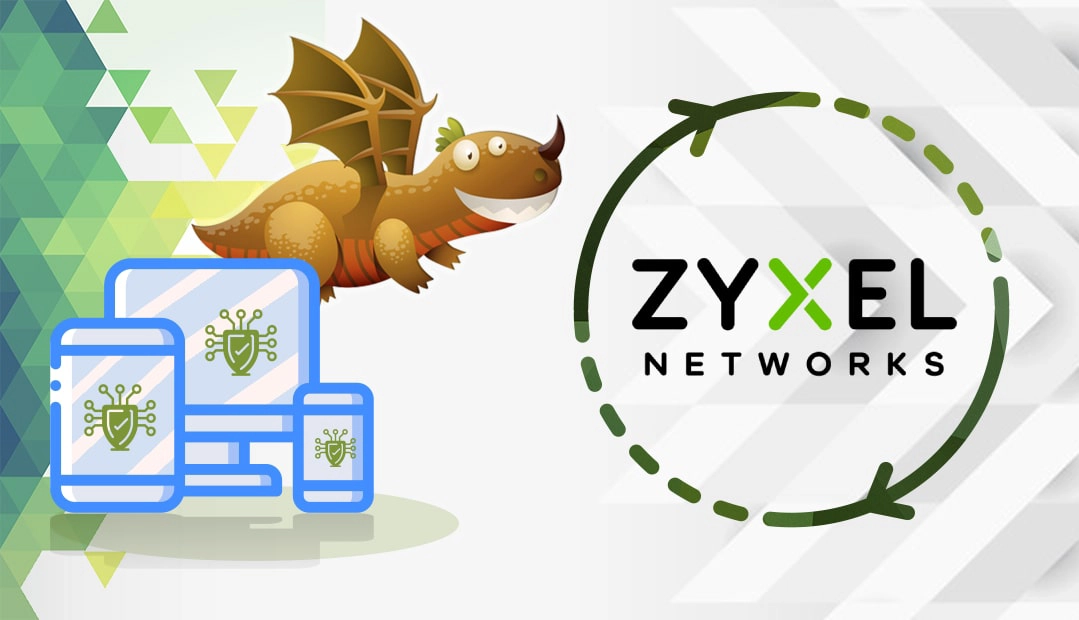
CSR auf Zyxel Zywall USG generieren
CSR steht für Certificate Signing Request, einen verschlüsselten Textblock mit Ihren Kontaktdaten. Um ein SSL-Zertifikat eines Drittanbieters zu erhalten, müssen Sie die CSR erstellen und sie der Zertifizierungsstelle zur Validierung vorlegen.
Sie haben zwei Möglichkeiten:
- Verwenden Sie unseren CSR-Generator, um den CSR automatisch zu erstellen.
- Folgen Sie unserer Schritt-für-Schritt-Anleitung, um CSR auf Zyxel Zywall USG zu erzeugen.
Sie können nun zum Bildschirm Meine Zertifikatsdetails gehen und die CSR abrufen. Kopieren Sie den Inhalt und fügen Sie ihn bei der Bestellung Ihres SSL-Zertifikats in das entsprechende Feld ein.
Installieren Sie das SSL-Zertifikat auf Zyxel Zywall USG
Nachdem Ihre Zertifizierungsstelle Ihr SSL-Zertifikat signiert und an Ihren Posteingang geschickt hat, laden Sie es herunter und extrahieren den Inhalt auf Ihrem lokalen Rechner.
Anweisungen für das .cer- oder .p7b-Format
Wenn Ihr Zertifikat das Format .cer oder .p7b hat, gehen Sie wie folgt vor:
- Gehen Sie zu Objekt > Zertifikat > Meine Zertifikate
- Klicken Sie im Webkonfigurator auf Importieren
- Klicken Sie auf Durchsuchen und suchen Sie Ihre Zertifikatsdatei.
- Lassen Sie das Passwortfeld leer und klicken Sie auf OK.
- Ihr Zertifikat sollte nun installiert sein.
Anweisungen für das .crt-Format
Wenn Ihr Zertifikat im.crt-Format vorliegt, müssen Sie die erhaltenen Dateien im .pem-Format kombinieren. Verwenden Sie einen Texteditor wie Notepad und fügen Sie den gesamten Inhalt der einzelnen Zertifikatsdateien in einen einzigen Text ein. Halten Sie sich genau an die unten angegebene Reihenfolge:
- Das Primärzertifikat – ihr_domain_name.crt
- Das erste Zwischenzertifikat – yourCAname.crt
- Das zweite Zwischenzertifikat (wenn ein zweites Zwischenzertifikat bereitgestellt wird) -IhrCA2Name.crt
- Das Wurzelzertifikat – TrustedRoot.crt
Hinweis: Die Dateinamen sind nur als Beispiel zu verstehen.
Das Endergebnis sollte wie folgt aussehen:
-BEGINNEN SIE MIT DER BESCHEINIGUNG-
(Ihr primäres SSL-Zertifikat)
–END CERTIFICATE–
–BEGINN DER BESCHEINIGUNG–
(Ihr erstes Zwischenzeugnis)
–END CERTIFICATE–
–BEGINN DER BESCHEINIGUNG–
(Ihr zweites Zwischenzeugnis (falls zutreffend))
–END CERTIFICATE–
–BEGINN DER BESCHEINIGUNG–
(Ihr Root-Zertifikat:)
–END CERTIFICATE–
Speichern Sie die neu kombinierte .pem-Datei. Sie können sie nun auf Zywall installieren:
- Navigieren Sie zu Objekt > Zertifikate > Meine Zertifikate
- Klicken Sie im Web-Konfigurator auf Importieren
- Wählen Sie Durchsuchen und suchen Sie Ihre Zertifikatsdatei.
- Lassen Sie das Passwort leer und klicken Sie auf OK.
- Das war’s! Sie haben die Installation erfolgreich abgeschlossen.
Überprüfen Sie Ihre Konfiguration
Nachdem Sie ein SSL-Zertifikat auf Zywall USG installiert haben, können Sie Ihre Konfiguration auf mögliche Fehler oder Schwachstellen überprüfen. Um dies effizient zu tun, verwenden Sie eines dieser High-End-SSL-Tools. Wählen Sie ein beliebiges Tool aus dem verlinkten Artikel und erhalten Sie sofortige Scans und Berichte zu Ihrem SSL-Zertifikat.
Wo kann ich das beste SSL-Zertifikat für Zywall USG kaufen?
Wenn Sie auf der Suche nach einem angenehmen Einkaufserlebnis sind, dann ist SSL Dragon eine gute Wahl. Unsere intuitive und benutzerfreundliche Website führt Sie problemlos durch das gesamte Angebot an SSL-Zertifikaten. Alle unsere Produkte werden von vertrauenswürdigen Zertifizierungsstellen signiert und sind mit Zywall USG kompatibel.
Genießen Sie die niedrigsten Preise auf dem Markt und einen hervorragenden Kundensupport für jedes von Ihnen gewählte Zertifikat.
Wenn Sie Ungenauigkeiten feststellen oder diese SSL-Installationsanleitung um weitere Details ergänzen möchten, können Sie uns gerne Ihr Feedback an [email protected] senden. Wir freuen uns über Ihren Beitrag! Ich danke Ihnen.
Sparen Sie 10% auf SSL-Zertifikate, wenn Sie noch heute bestellen!
Schnelle Ausstellung, starke Verschlüsselung, 99,99% Browser-Vertrauen, engagierter Support und 25-tägige Geld-zurück-Garantie. Gutscheincode: SAVE10























